
Как отключить Google на iPhone: пошаговое руководство
В современном мире, где технологии играют важную роль в нашей повседневной жизни, многие пользователи iPhone сталкиваются с вопросом: как отключить Google и его услуги на своем устройстве? Это может быть связано с желанием обеспечить конфиденциальность данных, использовать альтернативные поисковые системы или просто персонализировать свой смартфон. В этой статье мы проведем вас через процесс отключения Google на iPhone, исследуя различные аспекты и предлагая решения.
## Почему стоит задуматься об отключении Google?
Представьте, что ваш iPhone - это дом, а Google - гостевой сервис, который предлагает свои услуги. Иногда вы можете захотеть взять контроль в свои руки и изменить некоторые настройки, чтобы дом работал именно так, как вам нравится. Отключение Google - это как реорганизация вашей цифровой среды, где вы определяете правила и выбираете инструменты по своему усмотрению.
Пользователи могут иметь различные мотивы для этого шага. Некоторые обеспокоены вопросами конфиденциальности, так как Google собирает огромное количество данных о пользователях. Другие предпочитают использовать другие поисковые системы или сервисы, которые, по их мнению, лучше соответствуют их потребностям. Отключение Google на iPhone - это возможность взять контроль над своим цифровым опытом.
## Шаг 1: Настройка общих параметров
Отключение Google на iPhone начинается с настройки общих параметров вашего устройства. Это фундаментальный шаг, который закладывает основу для дальнейших действий.
- Настройки Safari: Откройте настройки Safari в своем iPhone. Здесь вы можете изменить поисковую систему по умолчанию, выбрав альтернативу Google, например, DuckDuckGo или Bing. Это первый шаг к уменьшению присутствия Google в вашем онлайн-опыте.
- Поиск по устройству: iPhone позволяет настроить поиск по содержимому вашего устройства. Вы можете выбрать, какие приложения и данные будут включены в поиск. Уменьшите влияние Google, исключив его приложения из результатов поиска.
- Удаление учетной записи: Если вы используете учетную запись Google для некоторых услуг на iPhone, например, для почты или календаря, вы можете удалить ее. Перейдите в настройки учетных записей и удалите учетную запись Google. Это важный шаг к полному отключению Google.
## Шаг 2: Управление приложениями и расширениями
Приложения и расширения Google широко распространены на iPhone, поэтому важно тщательно управлять ими.
- Удаление приложений: Проверьте свой экран с приложениями и удалите все приложения Google, такие как Gmail, Google Карты или YouTube, если вы не используете их. Это не только освободит место на вашем экране, но и ограничит доступ Google к вашим данным.
- Ограничение расширений: Некоторые приложения Google могут быть установлены как расширения в Safari. Откройте настройки Safari и проверьте установленные расширения. Удалите или отключите любые расширения Google, такие как Переводчик Google или Google Toolbar.
- Альтернативные приложения: Исследуйте App Store в поисках альтернативных приложений, которые могут заменить услуги Google. Например, вы можете использовать другие навигационные приложения или сервисы для обмена видео. Это позволит вам создать экосистему приложений, независимую от Google.
## Шаг 3: Изменение настроек Siri и поисковой системы
Siri, умный помощник от Apple, может быть тесно связан с Google. Чтобы полностью отключить Google, необходимо внести некоторые изменения.
- Настройки Siri: Откройте настройки Siri и отключите опцию "Поиск в Интернете", чтобы Siri не использовал Google для поиска информации. Вместо этого вы можете выбрать другой поисковик или использовать только локальные результаты.
- Поисковая система Siri: По умолчанию Siri может использовать Google для поиска в Интернете. Измените эту настройку, выбрав другой поисковик, который будет использоваться при голосовых запросах. Таким образом, вы минимизируете использование Google даже при взаимодействии с Siri.
- Перезагрузка Siri: Если вы хотите начать с чистого листа, вы можете перезагрузить Siri, удалив все связанные с Google данные. Это более радикальный шаг, но он обеспечивает полный контроль над тем, как Siri взаимодействует с поисковыми системами.
## Шаг 4: Обеспечение конфиденциальности и безопасность
Защита ваших данных и конфиденциальность являются важными аспектами при отключении Google.
- Блокировка трекеров: Используйте функции блокировки трекеров в Safari, чтобы предотвратить отслеживание вашей активности онлайн. Это поможет уменьшить количество данных, которые Google может собрать о вашем поведении в Интернете.
- Настройки конфиденциальности: Проверьте настройки конфиденциальности в iPhone и ограничьте доступ приложений к вашим личным данным. Убедитесь, что приложения Google не имеют разрешений, которые могут нарушать вашу конфиденциальность.
- Использование VPN: Рассмотрите возможность использования VPN (виртуальной частной сети), чтобы зашифровать свой интернет-трафик и сделать его более анонимным. Это усложнит Google и другим сторонам сбор данных о вашей онлайн-активности.
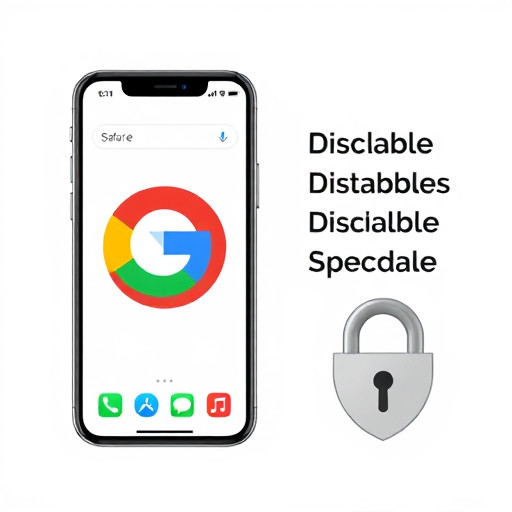
## Заключение: Возьмите контроль в свои руки
Отключение Google на iPhone - это процесс, который дает пользователям контроль над своим цифровым опытом. Это как путешествие к независимости, где каждый шаг приближает вас к созданию уникальной цифровой среды. Вы можете выбрать альтернативные пути, такие как использование других поисковых систем, приложений и служб, которые лучше соответствуют вашим предпочтениям и ценностям.
Помните, что отключение Google не означает отказ от всех онлайн-услуг. Это возможность сделать осознанный выбор, который обеспечивает конфиденциальность, безопасность и персонализацию вашего iPhone. Следуя этим шагам, вы сможете эффективно управлять своим цифровым пространством и наслаждаться уникальным опытом, соответствующим вашим потребностям.
#Как отключить Google на iPhone?
Отключить Google в качестве поисковой системы на iPhone можно следующим образом: 1. Откройте настройки iPhone и перейдите в раздел "Safari". 2. Прокрутите вниз и нажмите на пункт "Поисковая система". 3. В появившемся списке выберите другую поисковую систему, например, "Yandex" или "Bing", вместо Google. 4. Нажмите "Готово" в верхнем правом углу, чтобы сохранить изменения. Теперь при поиске в Safari по умолчанию будет использоваться выбранная вами поисковая система. #Можно ли полностью удалить Google с iPhone?
Полностью удалить Google с iPhone нельзя, так как некоторые сервисы Apple связаны с Google. Однако вы можете отключить все приложения и сервисы Google, если они установлены на вашем устройстве: 1. Удалите все приложения Google, такие как Gmail, YouTube, Google Maps, если они установлены. Просто удерживайте иконку приложения и нажимайте на "Х" для удаления. 2. Отключите все сервисы Google в настройках iPhone. Перейдите в "Настройки" -> "Конфиденциальность" и прокрутите вниз, чтобы найти и отключить все переключатели, связанные с Google, такие как "Службы местоположения", "Контакты", "Календарь" и т.д. #Как изменить поисковую систему в Safari?
Чтобы изменить поисковую систему в браузере Safari, выполните следующие шаги: 1. Откройте настройки iPhone. 2. Прокрутите вниз и выберите "Safari". 3. В разделе "Поиск" нажмите на "Поисковая система". 4. Выберите из списка желаемую поисковую систему, например, "Яндекс" или "Bing". 5. Готово! Теперь при поиске в адресной строке Safari будет использоваться выбранный вами поисковик. #Как очистить историю поиска Google на iPhone?
Чтобы очистить историю поиска Google на iPhone: 1. Откройте приложение Google и нажмите на свою аватарку в правом верхнем углу. 2. Выберите "Конфиденциальность и персональные данные". 3. Прокрутите вниз и нажмите на "Управление активностью". 4. В разделе "Веб-активность" нажмите на "Управление активностью" еще раз. 5. Выберите период, который хотите очистить, или "За все время". 6. Нажмите на иконку корзины и подтвердите удаление. Теперь история поиска Google на вашем iPhone будет очищена. Эти FAQ должны помочь пользователям быстро найти ответы на распространенные вопросы по заданной теме.Похожие новости

Как подключить Яндекс Плюс к Алисе: пошаговое руководство
27-08-2024, 19:16
Внешний геморрой у женщин: как распознать и что делать
12-11-2024, 20:25